Ubuntu16.04安装docker
转载请注明出处:http://www.cnblogs.com/lighten/p/6034984.html
本篇主要翻译一下官方指导ubuntu下安装docker指南,方便查阅,官方指导网址:https://docs.docker.com/engine/installation/linux/ubuntulinux/ 。这篇文章主要指导你去安装使用Docker-managed发布包及其安装机制。使用这些包确保你获得最近的docker官方发布版本。如果你需要安装使用Ubuntu-managed包,查阅Ubuntu文档。
1.docker支持以下Ubuntu操作系统:
Ubuntu Xenial 16.04[LTS] Ubuntu Trusty 14.04[LTS] Ubuntu Precise 12.04[LTS]
2.前置需求
不管你是Ubuntu的哪个版本,Docker需要64的操作系统。此外你的kernel内核至少要在3.10版本之上。最近的3.10小版本或者最新的维护版本也是可以接受的。kernel3.10版本之前的系统缺少一些特性来运行docker容器。这些旧版本有些已知的bugs会导致数据丢失并且在一定条件下会频繁的故障。检查你当前的kernel版本,打开终端,输入
uname -r

注意:如果你之前使用APT安装过docker,为了新版本的docker仓库,确保你更新了APT源。
3.更新你的apt源
Docker的APT仓库包含1.7.1以及更高的版本。通过设置APT使用来自docker仓库的包。
1)登陆机器,用户必须使用sudo或者root权限。
2)打开终端
3)更新包信息,确保APT能使用https方式工作,并且CA证书已安装了
sudo apt-get update
sudo apt-get install apt-transport-https ca-certificates
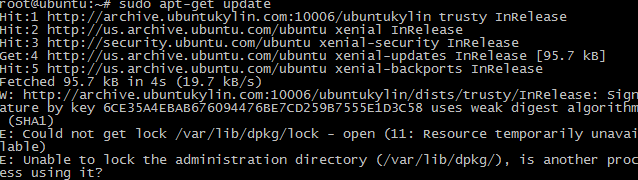
出现这个问题可能是有另一个程序正在运行,导致资源被锁不可用。而导致资源被锁的原因可能是上次运行安装或更新没有正常完成,解决办法就是删掉。
sudo rm /var/cache/apt/archives/lock
sudo rm /var/lib/dpkg/lock
4)添加一个新的GPG密钥
sudo apt-key adv --keyserver hkp://p80.pool.sks-keyservers.net:80 --recv-keys 58118E89F3A912897C070ADBF76221572C52609D
5)找到合适你的Ubuntu操作系统的键,这个键决定APT将搜索哪个包。可能的键有:
Ubuntu version Repository
Precise 12.04 deb https://apt.dockerproject.org/repoubuntu-precise main
Trusty 14.04 deb https://apt.dockerproject.org/repoubuntu-trusty main
Xenial 16.04 deb https://apt.dockerproject.org/repoubuntu-xenial main
注意:docker没有为所有的架构提供包,Binary artifacts are built nightly,你可以从https://master.dockerproject.org. 处下载下来。在一个多架构的系统上安装docker,为键添加一个[arch=]条款。更多细节参考Debian Multiarch维基百科。
6)运行下面的命令,用占位符<REPO> 为你的操作系统替换键。
echo "<REPO>" | sudo tee /etc/apt/sources.list.d/docker.list
比如你是16.04将上面命令的<REPO>
替换成deb https://apt.dockerproject.org/repoubuntu-xenial main 执行那条命令,就在那个文件夹下创建了一个docker.list文件,里面的内容就是
deb https://apt.dockerproject.org/repoubuntu-xenial main
7)更新APT包索引
sudo apt-get update
8)校验APT是从一个正确的仓库拉取安装包。
当运行下面命令的时候,这个键会返回你目前可以安装的docker版本,每个键都包括URL:https://apt.dockerproject.org/repo/。下面是截取的部分输出内容。
命令:apt-cache policy docker-engine
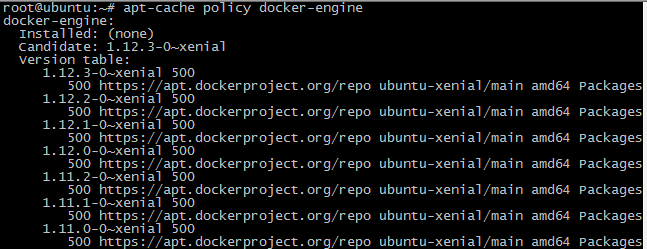
现在当你运行apt-get upgrade的时候,APT就会从新的仓库拉安装包。
4.某些Ubuntu版本需要的前置操作
Ubuntu Xenial 16.04[LTS] Ubuntu Trusty 14.04[LTS]
这两个版本记得安装linux-iamge-extra-*的kernel包。这个包允许你使用aufs存储驱动。
sudo apt-get install linux-image-extra-$(uname -r) linux-image-extra-virtual
Ubuntu Precise 12.04[LTS]
对于这个版本,你需要3.13以上的kernel版本,你必须升级。下面表格指导你需要哪些包:
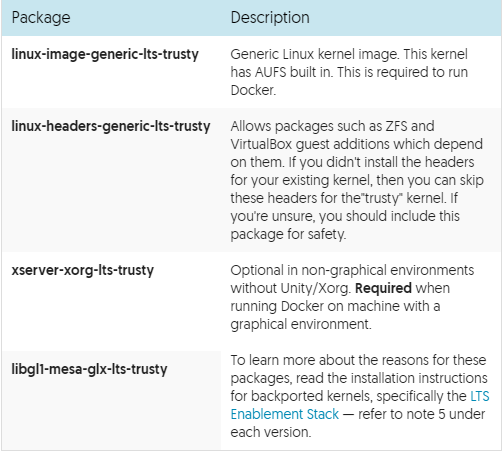
你可以执行以下命令:
sudo apt-get install linux-image-generic-lts-trusty
sudo reboot
5.安装
1)登陆系统,用你的账号使用sudo全权限
2)更新APT包索引:sudo apt-get update
3)安装docker:sudo apt-get install docker-engine
4)开启docker后台进程:sudo service docker start
5)校验docker是否安装成功:sudo docker run hello-world
这个命令会下载一个测试镜像,并且运行在一个容器中。当容器运行时,他会打印一些信息,并且退出。
6.可选配置
6.1 创建一个docker组
docker后台进程是绑定的Unix的socket而不是TCP端口。默认情况下,Unix的socket属于用户root,其它用户要使用要通过sudo命令。由于这个原因,docker daemon通常使用root用户运行。
为了避免使用sudo当你使用docker命令的时候,创建一个Unix组名为docker并且添加用户。当docker daemon启动,它会分配Unix socket读写权限给所属的docker组。
注意:docker组不等价于用户root,如果想要知道的更多关于安全影响,查看docker daemon attack surface。
sudo groupadd docker
sudo usermod -aG docker $USER
退出再重进,确保该用户有正确的权限。
校验生效,通过运行docker命令不带sudo:docker run hello-world,如果失败会有以下类似的信息:Cannot connect to the Docker daemon. Is 'docker daemon' running on this host?确保DOCKER_HOST环境变量没有设置。如果有取消它。
6.2 调整内存和交换区计算
当用户运行docker时,他们可能在使用一个镜像时看见下面的信息:
WARNING: Your kernel does not support cgroup swap limit. WARNING: Your kernel does not support swap limit capabilities. Limitation discarded.
为了阻止这些信息,在你的系统中启用内存和交换区计算。这个操作会导致即便docker没有使用也有内存开销以及性能下降。内存开销大概是总内存的1%。性能降低了大约10%。
修改/etc/default/grub文件。vi或者vim命令都行,设置GRUB_CMDLINE_LINUX的值,如下:GRUB_CMDLINE_LINUX="cgroup_enable=memory swapaccount=1"。保存文件并关闭。sudo update-grub更新启动项。reboot重启你的系统。
6.3启动UFW转发
当你运行docker时,在同一台主机上使用UFW(Uncomplicated Firewall) ,你需要额外的配置。docker使用桥接方式来管理容器的网络。默认情况下,UFW废弃所有的转发流量。因此,docker运行时UFW可以使用,你必须设置合适UFW的转发规则。
UFW默认配置规则拒绝了所有传入流量。如果你想要从另一个主机到达你的容器需要允许连接docker的端口。docker的默认端口是2376如果TLS启用,如果没有启动则是2375,会话是不加密的。默认情况,docker运行在没有TLS启动的情况下。
为了配置UFW并且允许进入的连接docker端口:
检查UFW是否安装并启用:sudo ufw status
打开/etc/default/ufw文件并编辑:sudo nano /etc/default/ufw
设置DEFAULT_FORWARD_POLICY:DEFAULT_FORWARD_POLICY="ACCEPT"
保存退出并重启使用新的设置:sudo ufw reload
允许所有的连接到docker端口:sudo ufw allow 2375/tcp
6.4 为使用docker配置DNS服务器
系统运行桌面的Ubuntu或者Ubuntu衍生产品通常使用127.0.0.1作为默认的nameserver文件/etc/resolv.conf文件中。NetworkManager也通常设置dnsmasq nameserver 127.0.0.1在/etc/resolv.conf。
当在桌面机器运行容器,使用这些配置时,docker的使用者会看见这些警告:
WARNING: Local (127.0.0.1) DNS resolver found in resolv.conf and containers can't use it. Using default external servers : [8.8.8.8 8.8.4.4]
这个警告发生是因为docker容器不能使用本地DNS命名服务器。此外docker默认使用一个额外的nameserver。
为了避免这个警告,你可以在使用docker容器的时候指定一个DNS服务器。或者你可以禁用dnsmasq在NetworkManager中。但是,禁用会导致DNS协议在某些网络中变慢。
下面的说明描述了如何在Ubuntu14.0或以下版本配置docker守护进程。Ubuntu15.04及之上的使用systemd用于启动项和服务管理。指导通过使用systemd来配置和控制一个守护进程。
设置指定的DNS服务:
打开/etc/default/docker文件并编辑:sudo nano /etc/default/docker,添加配置项:DOCKER_OPTS="--dns 8.8.8.8"。将8.8.8.8用一个本地的DNS服务例如192.168.1.1替换。你也可以配置多个DNS服务器。用空格隔开它们,如:--dns 8.8.8.8 --dns 192.168.1.1。警告:当你在笔记本连接了不同网络的情况时做这些操作,确保选择一个公用的DNS服务器。保存文件并退出,重启docker守护进程:sudo service docker restart。
或者另一个选择,禁用dnsmasq在网络管理器中,这可能导致你的网速变慢:
打开/etc/NetworkManager/NetworkManager.conf文件,编辑它:sudo nano /etc/NetworkManager/NetworkManager.conf。找到行dns=dnsmasq,注释掉。保存关闭文件,重启网络管理器和docker.sudo restart network-manager sudo restart docker。
6.5 配置docker引导启动
Ubuntu15.04之后使用systemd作为引导启动和服务管理,14.10及以下版本是upstart。15.04以上,需要配置docker守护进程boot启动,运行命令:sudo systemctl enable docker
14.10及以下版本安装方法会自动配置upstart来启动docke daemon在boot。
7 升级卸载docker
升级:sudo apt-get upgrade docker-engine
卸载:sudo apt-get purge docker-engine
卸载及依赖:sudo apt-get autoremove --purge docker-engine
上述命令不会卸载images,containers,volumes或者用户自己创建的配置文件。你如果想删除这些东西,执行下面的命令:
rm -rf /var/lib/docker
安装最简单的方法是:sudo apt-get update sudo apt-get install docker


